- Autor Jason Gerald [email protected].
- Public 2023-12-16 11:06.
- Última modificación 2025-01-23 12:15.
Puede averiguar el tamaño total (espacio de almacenamiento) de su disco duro, incluida la memoria usada y restante en su Mac, PC o teléfono revisando la información del espacio de almacenamiento. Esta información es útil para saber cuánto espacio le queda antes de instalar programas o archivos grandes. También es posible que deba determinar las dimensiones físicas del disco duro de su PC retirándolo de su computadora. Al conocer la longitud, el ancho y la altura de su unidad, puede elegir el reemplazo adecuado cuando necesite instalar una nueva unidad. ¡Asegúrese de comprender cómo medir con precisión un disco duro!
Paso
Método 1 de 4: en iOS o Android
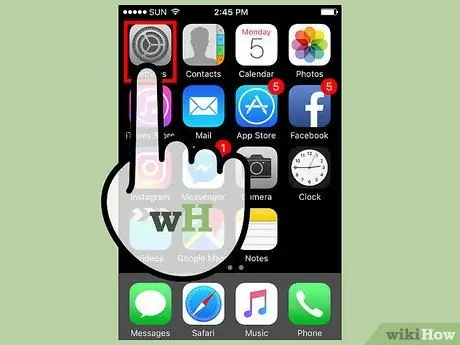
Paso 1. Abra el menú "Configuración"
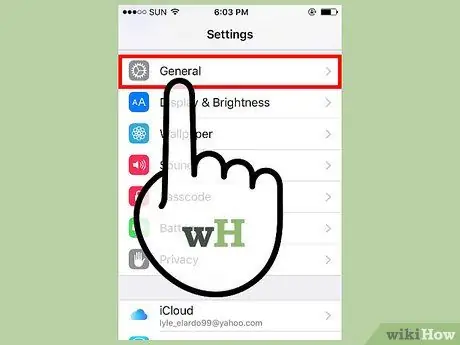
Paso 2. Toque la pestaña "General"
Busque la pestaña "Almacenamiento y uso de iCloud".
En el dispositivo Android, busque y seleccione la pestaña "Almacenamiento"
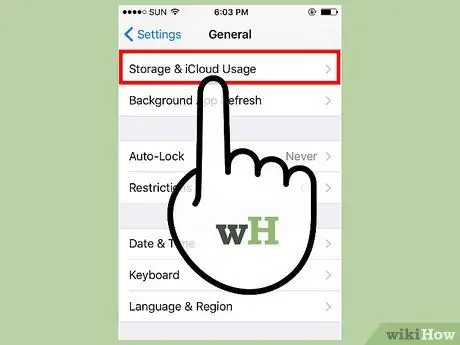
Paso 3. Seleccione la pestaña "Almacenamiento y uso de iCloud"
En la sección "Almacenamiento" (cubre el disco duro interno del teléfono) y "iCloud" (cubre el espacio de almacenamiento basado en Internet), puedes ver la cantidad de memoria utilizada y el espacio de almacenamiento restante.
Si está utilizando un dispositivo Android con una tarjeta SD, puede ver opciones para el espacio de almacenamiento interno del teléfono y la tarjeta. Cada una de estas unidades se encuentra en los segmentos "Almacenamiento interno" y "Tarjeta SD"
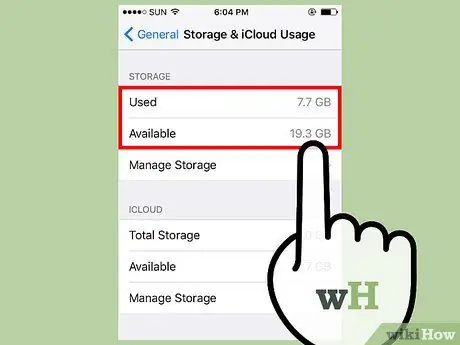
Paso 4. Aumente la cantidad de "memoria utilizada" con la cantidad de "memoria restante"
El resultado de esta suma conduce a la capacidad total del disco duro para almacenar archivos.
- Tenga en cuenta que algunas unidades se utilizan específicamente para el sistema operativo y archivos de sistema inaceptables, por lo que es posible que el original total no sea exactamente igual a la cantidad de espacio de almacenamiento asociado con el modelo del dispositivo (por ejemplo, 32 GB, 64 GB).
- También puede ver la capacidad efectiva del espacio de almacenamiento del teléfono y la memoria restante en la pestaña "Acerca de" en el menú "General".
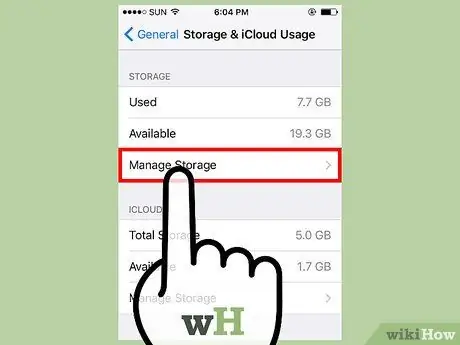
Paso 5. Toque "Administrar almacenamiento" en el segmento "Almacenamiento" o "iCloud"
Esta función muestra la cantidad de memoria utilizada por aplicaciones, imágenes y otra información o contenido.
Utilice esta función para liberar espacio. Por ejemplo, si ve varios gigabytes en uso de sus chats guardados, puede liberar espacio de almacenamiento eliminando las entradas para esos chats
Método 2 de 4: en una computadora con Windows
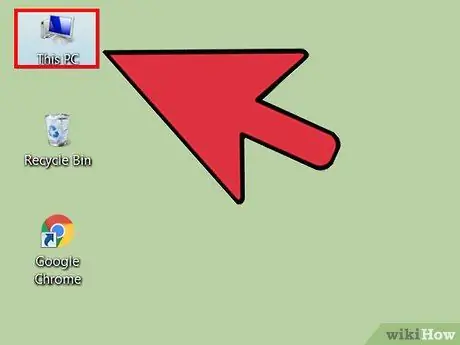
Paso 1. Abra "Mi PC" desde el escritorio
Puede ver dos segmentos diferentes cuando se abre la ventana "Mi PC": "Carpetas" y "Dispositivos y unidades".
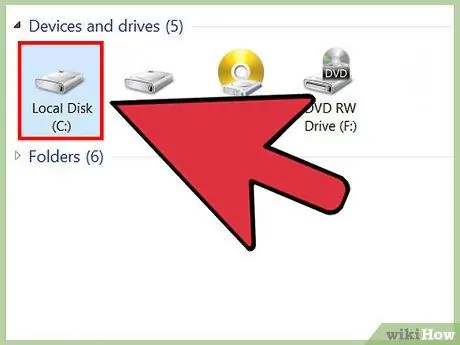
Paso 2. Busque el icono "SO" (C:) "en la sección" Dispositivos y unidades ". Este es el disco duro principal de la computadora que contiene la mayoría de los archivos.
- La unidad puede estar etiquetada como "Disco local (C:)".
- Si desea saber el tamaño de otro disco duro actualmente instalado en su computadora, busque el nombre o la letra de ese disco.
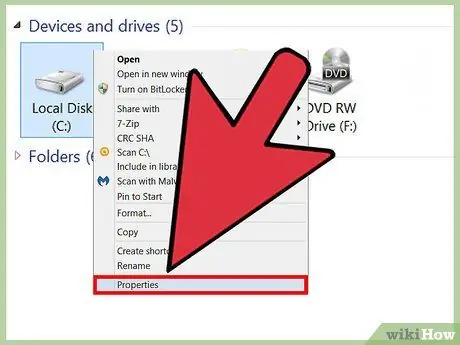
Paso 3. Haga clic con el botón derecho en el icono del disco duro y seleccione "Propiedades"
Se mostrarán las especificaciones del disco duro.
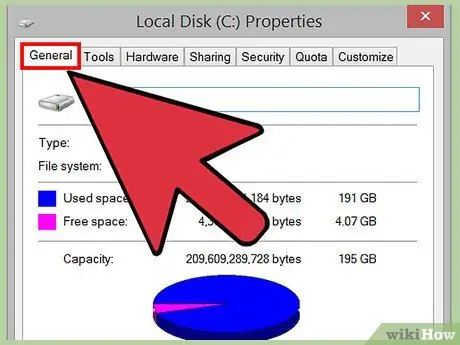
Paso 4. Haga clic en la pestaña "General"
Esta pestaña muestra la memoria total de la unidad, la memoria utilizada y la memoria restante en forma gráfica. Busque la entrada "Capacidad" para averiguar el espacio total en el disco duro.
Método 3 de 4: en una computadora Mac
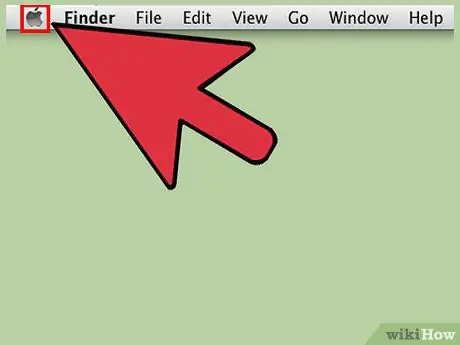
Paso 1. Haga clic en el icono de Apple en la barra de herramientas superior
Después de eso, se abrirá el menú de Apple.
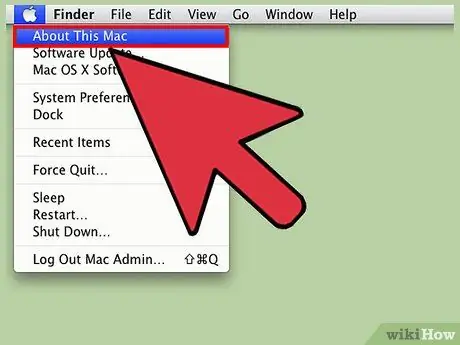
Paso 2. Haga clic en "Acerca de esta Mac"
Se mostrará una pequeña ventana con detalles del sistema, como la versión del sistema operativo.
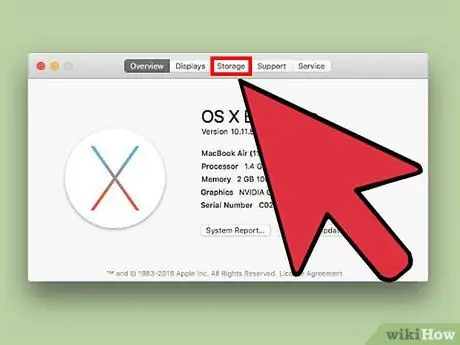
Paso 3. Seleccione la pestaña "Almacenamiento"
El icono "Macintosh HD" suele ser la primera entrada en la parte superior de la lista. Esta entrada es el disco duro principal de la computadora.
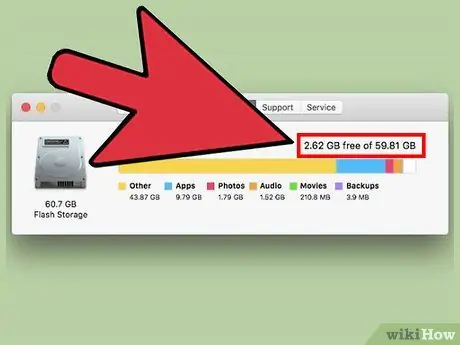
Paso 4. Lea la información de la unidad
Junto al icono "Macintosh HD", puede ver el texto "X cantidad libre de Y cantidad", donde "X" se refiere al espacio de almacenamiento restante e "Y" representa la capacidad total del disco.
Los discos duros de Mac muestran las categorías de tipos de archivos que ocupan más espacio de almacenamiento. Utilice esta información para seleccionar archivos grandes si desea liberar espacio de almacenamiento
Método 4 de 4: Determinación del tamaño físico del disco duro
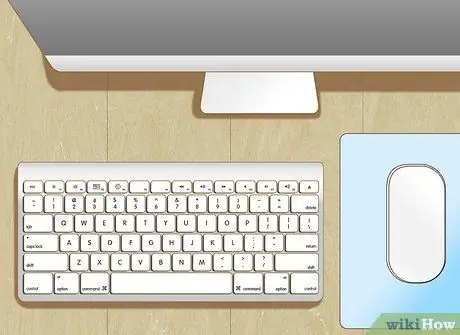
Paso 1. Asegúrese de estar usando una PC
Solo necesita medir su disco duro actual si planea actualizarlo. En este caso, necesitará conocer las dimensiones exactas de la unidad para comprar una nueva unidad adecuada.
No se recomienda quitar o actualizar el disco duro en una computadora Mac sin la ayuda de un experto
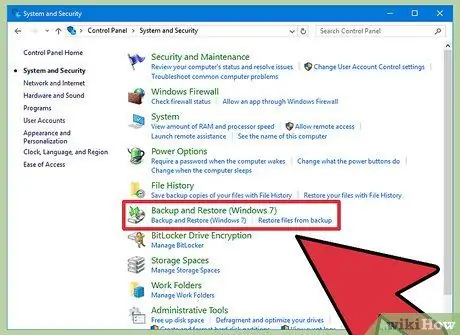
Paso 2. Realice una copia de seguridad de los datos en la computadora
Si no tiene cuidado al manipular o utilizar el disco duro, los archivos almacenados pueden dañarse. Realice una copia de seguridad de los archivos en su computadora para asegurarse de que estén seguros en caso de que accidentalmente dañe la unidad.

Paso 3. Apague la computadora
En el caso de las computadoras de escritorio, también puede desconectar el cable de alimentación de la unidad central de procesamiento (CPU).

Paso 4. Si está utilizando una computadora portátil, retire la batería
De lo contrario, podría electrocutarse.
- La mayoría de las computadoras portátiles tienen un botón de liberación rápida en el costado de la carcasa para liberar la batería. En algunos modos, deberá desatornillar los tornillos para abrir la carcasa y quitar la batería.
- Las baterías de Mac son muy difíciles de quitar. Por tanto, el PC se considera más adecuado para este método.

Paso 5. Abra la cubierta o la cubierta de la computadora
Si tiene una computadora portátil, este escudo está en la parte inferior de la computadora. Para computadoras de escritorio, abra la cubierta junto a la CPU.
- Es posible que necesite un destornillador para abrir la tapa.
- Si tiene dudas acerca de cómo quitar la cubierta usted mismo, lleve la computadora a un departamento de tecnología o taller de reparación de computadoras (por ejemplo, tiendas en un centro comercial de electrónica) y pídale a alguien que retire la cubierta.

Paso 6. Retire el disco duro de su sección transversal
Es posible que deba quitar los tornillos en las secciones o soportes alrededor del disco duro antes de poder quitar el disco, según la marca y el modelo de computadora.

Paso 7. Recuerde no desenchufar nada del disco duro
Por lo general, hay una cinta adherida al disco duro de la computadora. Deja la cinta en su lugar. Puede medir las dimensiones de la unidad sin quitarla de la computadora.

Paso 8. Coloque la unidad sobre una superficie blanda
Su disco duro se daña fácilmente. Use una almohada o toalla como base.

Paso 9. Mida la unidad con una regla normal
En este punto, puede averiguar las dimensiones exactas de la unidad y su clasificación. Mida la longitud, el ancho y la altura de la unidad.
- Para obtener la máxima precisión, calcule las dimensiones del variador en milímetros.
- Preste mucha atención a la altura de la unidad. La altura de la unidad determina el tipo de unidad que se ajusta o se puede conectar a la cubierta de la unidad cuando desea instalar una nueva unidad de disco duro.

Paso 10. Determine qué clasificación de unidad utilizar
Los discos duros están disponibles en dos tamaños principales, "3,5 pulgadas" y "2,5 pulgadas". Ambas son clasificaciones técnicas que se refieren al ancho de la sección transversal del disco duro (el disco que almacena la memoria de la computadora), pero no a las dimensiones completas del disco en sí. Sin embargo, las dimensiones reales del variador pueden determinar su clasificación.
- La unidad de 3,5 pulgadas tiene 146 mm de largo, 101,6 mm de ancho y 19 o 25,4 mm de alto.
- Una unidad de 2,5 pulgadas tiene 100 mm de largo, 69,85 mm de ancho y 5, 7, 9,5 (los más habituales), 12, 5, 15 o 19 mm de alto.
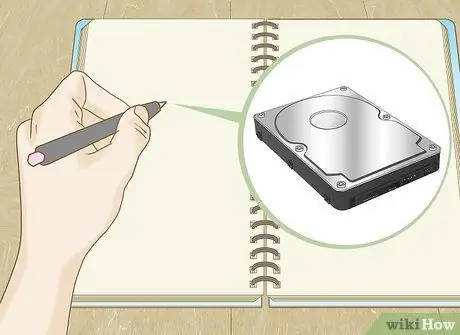
Paso 11. Tome nota de las especificaciones de la unidad existente
Si necesita instalar un disco duro nuevo, esta información le ayuda a elegir una opción precisa.

Paso 12. Vuelva a insertar la unidad en la computadora y conéctela a la carcasa o cubierta
¡Ahora ha logrado calcular el tamaño del disco duro de su computadora!
Consejos
- Si tiene un número de serie de computadora o teléfono celular, busque en Internet el modelo para averiguar la capacidad predeterminada / principal del disco duro de su computadora o teléfono.
- Las fotos, los videos y las entradas de chat llenas de medios ocupan mucha memoria. Es una buena idea eliminar estos contenidos o realizar copias de seguridad de ellos periódicamente para liberar espacio de almacenamiento en el dispositivo.
- Una unidad de disco de 3,5 pulgadas es la opción estándar para las computadoras de escritorio, mientras que las computadoras portátiles casi siempre usan un disco duro de 2,5 pulgadas.






